topaz video enhancer ai是一款能够轻松放大视频文件的软件。对于放大视频topaz video enhancer ai有自己的方法。该程序使用AI处理技术来帮助您智能有效地放大视频文件,并有效地提高视频的输出质量。它提供了三种不同的类型:上采样(HQ),上采样(HQ-CG)和上采样(LQ)。 AI模式,并具有多种不同的视频输出质量预设供您选择,同时,它还允许您自定义视频的大小。该软件具有简单直观的操作界面。导入视频后,您只需配置几个即可。输出选项可以完成处理,并且使用非常简单。有需要的朋友可以快速下载!
使用说明:
导入视频单击“应用程序中心”以打开文件对话框窗口。选择一个或多个视频,或直接拖放到应用程序中。
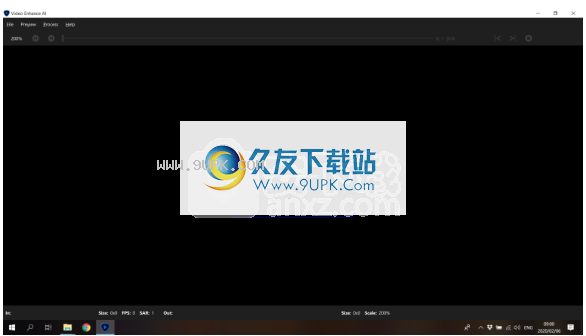
您的视频将出现在屏幕底部的“视频列表”中。借助Video Enhance AI,您可以处理单个视频或设置简单的批处理过程来放大整个镜头。单击视频列表上方的图标以完全添加,删除或清除视频队列。
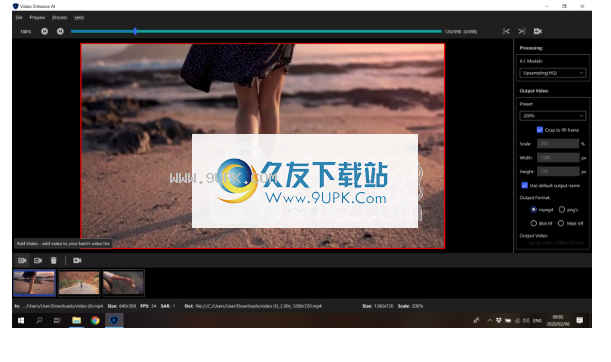
AI处理模型的第一步是在右上方菜单中选择AI处理模型。共有三个选项:
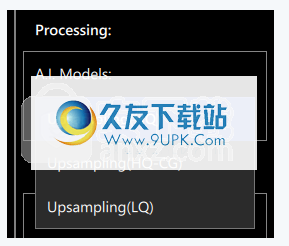
升采样(HQ)如果您的原始输入视频是高质量的(例如,素材或高清素材),请选择此模型。
升采样(HQ-CG)如果您的原始输入视频是高质量CG,请选择此型号。此模型可以更好地处理抗锯齿。
升采样(LQ)如果原始输入视频(例如家庭视频或SD视频)的质量较低,请选择此模型。增强嘈杂和高度压缩的视频。
输出视频设置接下来,您将调整输出设置以帮助获得所需的结果。
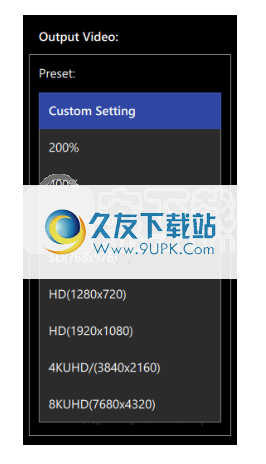
默认值
我们提供标准的视频预设,或者您可以选择自己的自定义设置。
预设输出选项包括:
200%
400%
标清(640x480)
标清(768x576)
高清(1280x720)
高清(1920x1080)
4KUHD(3840x2160)
8KUHD(7680x4320)
当您使用非标准尺寸的视频时,转换为标准预设时可能会出现黑条。如果要填充框架,请选中“裁剪以填充框架”框。
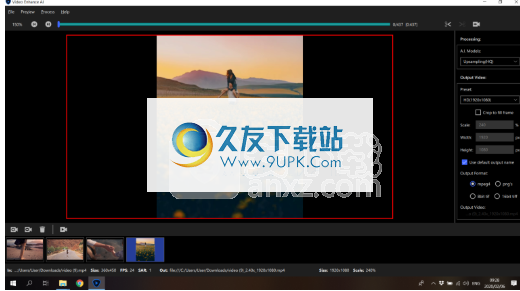
命名您的输出视频默认情况下,您当前的视频名称将附加到比例
,输出的宽度和高度。例如,具有以下名称的视频:
Video.mp4
...将被命名为:
Video_5.33x_1920x1080.mp4
更改要更改此设置,请取消选中“使用默认输出名称”框,然后将弹出一个对话框。输入视频名称,选择文件类型,然后选择位置,然后单击“保存”。
安装方式:
1.在此站点上下载并解压缩软件,双击安装程序以进入Topaz Video Enhance AI安装向导,然后单击[下一步]继续。
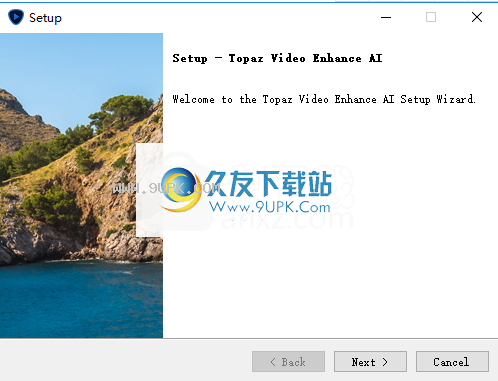
2.阅读软件许可协议,选中选项[我接受协议],然后继续进行下一个安装。
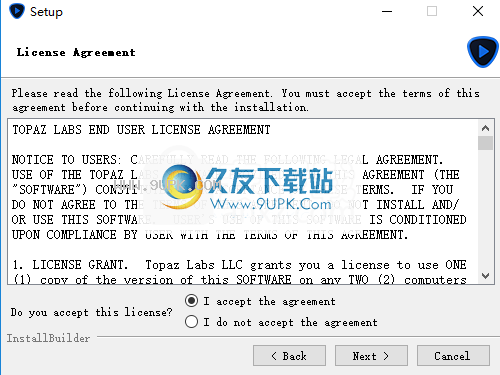
3.选择安装位置。用户可以选择默认的C:\ Program Files \ Topaz Labs LLC \ Topaz Video Enhance AI,或者对其进行自定义。
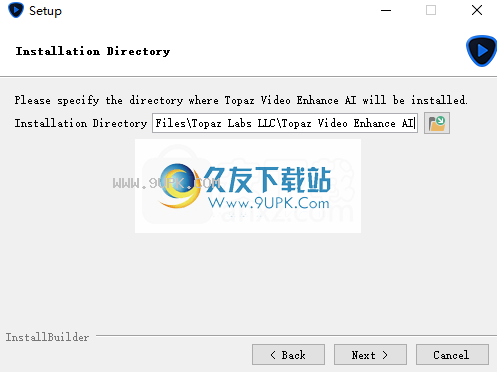
4.准备安装,单击[下一步]按钮开始安装。
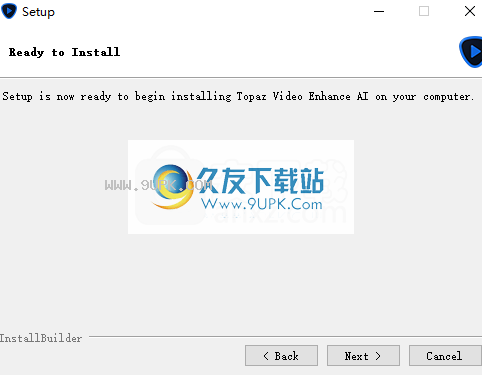
5.弹出以下Topaz Video Enhance AI安装成功提示,单击[完成]以结束安装。
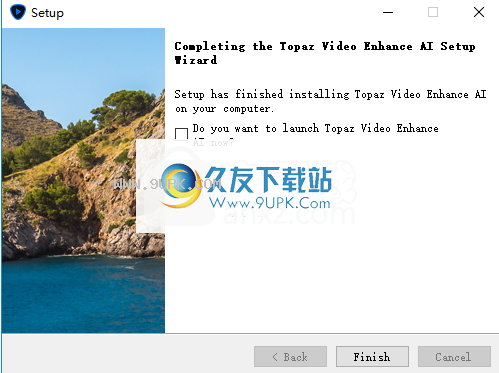
6.将破解补丁文件“ Topaz Video Enhance AI.exe”复制到软件安装目录,默认路径为C:\ Program Files \ Topaz Labs LLC \ Topaz Video Enhance AI。

7.弹出提示目标包含相同名称的文件,选择[将文件替换为目标]。
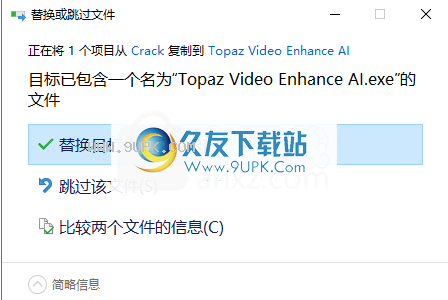
8.运行Topaz Video Enhance AI开始使用。
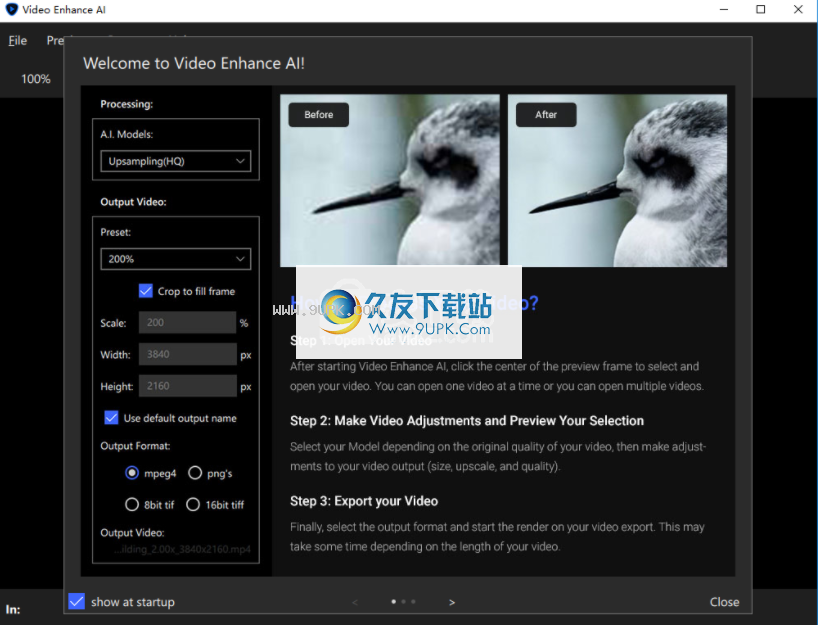
常见问题:
为什么我应该使用Video Enhance AI for Video?
这是唯一用于视频升采样的AI驱动的商业应用程序。在数千个视频剪辑上对AI进行了训练,使用多帧信息来实现更高的质量和更少的运动伪像。您没有其他地方可以找到更好的升级结果。
Video Enhance AI的最低硬件要求是什么?
我们建议您在高端Nvidia显卡上运行Video Enhance AI。最低要求是具有4 GB VRAM的GTX 1050。任何比GTX 1080(包含)晚/更好的显卡都可以很快完成。
如果您的设备中没有Nvidia图形卡,则该软件可以在您的Intel iGPU上运行。通常,它会慢5倍。如果没有Intel iGPU,该软件最终将退回到您的CPU,这可能比Nvidia GPU版本慢10倍。
我可以批量处理多个视频吗?
当然可以!您可以同时将多个视频加载到Video Enhance AI中。可以为它们分配不同的设置,包括输出大小,上采样率,输出格式,使用的型号等。然后单击处理按钮,将按顺序对其进行处理。
多处理视频需要多长时间?
我们主要在Nvidia GTX 1080上进行了测试。对于从高清到8K的视频,通常每帧需要4-5秒。如果将视频从SD升级到HD,则每帧大约需要0.5秒。
我可以获得的输出视频的最大尺寸是多少?
现在,我们支持多达8K的视频输出。任何大于8K的大小都会导致故障。但是您可以设置输出格式以支持几乎任何大小的图像序列(png / tif / tiff)。
我可以读入一系列图像作为输入吗?
是。您可以将一系列具有相同名称格式的图像放入文件夹,然后将其中任何一个加载到Video Enhance AI中。确保图像名称以几个连续的数字结尾。例如:MyFrames000000.png,MyFrames000001.png,MyFrames000002.png,...
在任务管理器中,我的GPU使用率似乎很低。怎么了?
实际上,这是正常的。 Task Manager中的GPU使用情况不正确。如果要跟踪实际的GPU使用情况,请尝试Nvidia-smi。同时,我们正在调整引擎以更有效地利用您的GPU。
哪我的音频去了哪里?
目前,我们仅输出视频流,并删除音频信息。您可以在后期制作中重新添加音频。同时,我们正在对此进行处理,音频将在更高版本中提供。
软件功能:
通过培训数千个视频并结合来自多个输入视频帧的信息,Topaz Video Enhance AI可以将视频放大到8K分辨率,并提供真实的细节和运动一致性。
到目前为止,还没有办法从低分辨率素材中完美地重建高分辨率视频。从旧的家庭电影,低质量的SD到DVD的质量等等,Video Enhance AI可以将您的视频转换为高达8K分辨率的干净的高端镜头。
借助Video Enhance AI,您可以将素材从SD转换为HD,并获得令人难以置信的质量提升。该模型非常适合您要用于现代用途的较旧素材。
只需单击几下按钮,您的视频素材就会开始渲染,以创建精美的高分辨率质量素材。只需几个简单的步骤,您就可以使用透镜,而无需复杂的过程或混乱的工具。
软件功能:
Topaz Video Enhance AI具有您可以查看和获取的用户界面。您可以快速调整参数以进行快速处理。
提供了多种不同的AI模式供用户选择,您可以根据实际的增强需求进行调整。
有很多不同的预设效果供用户选择,您可以快速选择。
支持调整视频的高度和宽度以调整视频的大小。
提供视频预览功能,可以直接观看视频。



























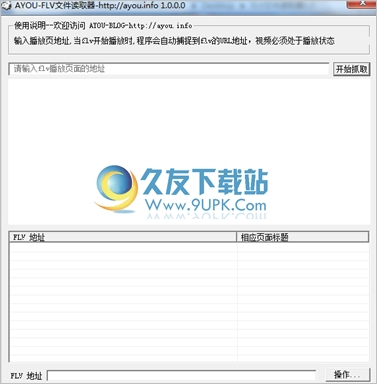
![Blaze Video Magic Ultimate 7.0.2.0 免费版[视频魔法师]](http://pic.9upk.com/soft/UploadPic/2015-8/2015848395669551.jpg)